Connessioni automatiche, gestione ubicazione e funzione
La funzione di tracciamento dinamico facilita il collegamento di un simbolo alle connessioni elettriche, durante la fase di inserimento dello stesso nel foglio. La nuova funzionalità presente nei CAD elettrici di Electro Graphics Serie 2023, opera durante l’inserimento dei simboli da libreria: essa riconosce automaticamente la presenza di linee elettriche e simboli nel foglio corrente e, sulla base della situazione circuitale rilevata, propone l'anteprima dei collegamenti che saranno realizzati in caso di ultimazione del comando di inserimento.
Affinché uno schema sia progettato, costruito, mantenuto e utilizzato in modo efficace, è necessario che il sistema e le informazioni relative sia diviso in parti. Ciascuna di queste parti può a sua volta essere divisa in altre parti. Questa suddivisione successiva in parti e l'organizzazione di tali parti è detta strutturazione. In conformità con la norma CEI EN 61346-1, nei CAD elettrici di Electro Graphics Serie 2023, è stata potenziata e semplificata la gestione della strutturazione orientata all’ubicazione e alla funzione.
E’ quindi tangibile lo sviluppo dei software iDEA, Eplus, CADelet e Smart al fine di dare sempre più efficienza ed efficacia nella progettazione degli schemi elettrici, con la determinazione di mettere le “mani nel futuro”.
Tracciamento dinamico dei collegamenti all'inserimento simboli
La funzione Connessioni automatiche facilita il collegamento di un simbolo alle connessioni elettriche, durante la fase di inserimento dello stesso nel foglio. La funzionalità opera durante l’inserimento dei simboli da libreria: essa riconosce automaticamente la presenza di linee elettriche e simboli nel foglio corrente e, sulla base della situazione circuitale rilevata, propone l'anteprima dei collegamenti che saranno realizzati in caso di ultimazione del comando di inserimento.
Nota. La funzione Connessioni Automatiche è disattivabile e attivabile in qualsiasi momento, anche durante l'esecuzione del comando di inserimento simboli, tramite il tasto di richiamo rapido F5, o tramite il bottone nella barra di stato dell'applicazione (in basso a destra).
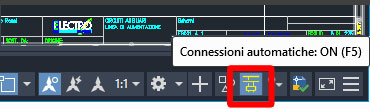
Connessione a linee elettriche
Inserendo un simbolo da libreria, la funzione di connessione automatica cerca, nel foglio corrente, linee elettriche ortogonali alla direzione di collegamento dei pin terminali del simbolo (attributi C1, C2, C3, ...) ed effettua l'anteprima delle linee di collegamento possibili.
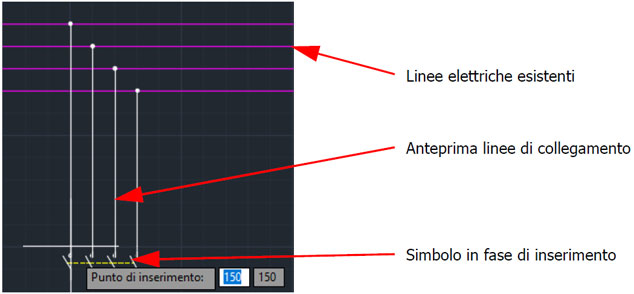
Nota. Il software determina i punti di connessione tramite i parametri di taglio impostati nel setup del simbolo in libreria o, tramite i punti di attestazione dei pin eventualmente definiti tramite la funzione Edita connessioni componente (comando EPIN).
Avvicinando il simbolo a linee elettriche orizzontali o verticali, i collegamenti ai pin del simbolo sono calamitati automaticamente verso di esse quando la distanza del simbolo da tali linee si riduce a essere uguale o inferiore al valore del Modulo base per i simboli (solitamente 10 mm; vedi “Parametri di configurazione multifoglio - Formato documenti” al capitolo “Parametri e preferenze” della guida di riferimento).
Portando il simbolo alla distanza di aggancio alle linee elettriche, la funzione attiva la visualizzazione di una finestra degli strumenti che consente la personalizzazione delle caratteristiche del collegamento.
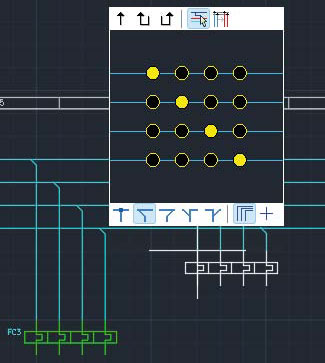
Per nascondere la finestra è sufficiente spostare il cursore del mouse al di fuori della distanza di aggancio o premere il bottone ESC.
Segue la descrizione delle varie funzioni di personalizzazione dei collegamenti.
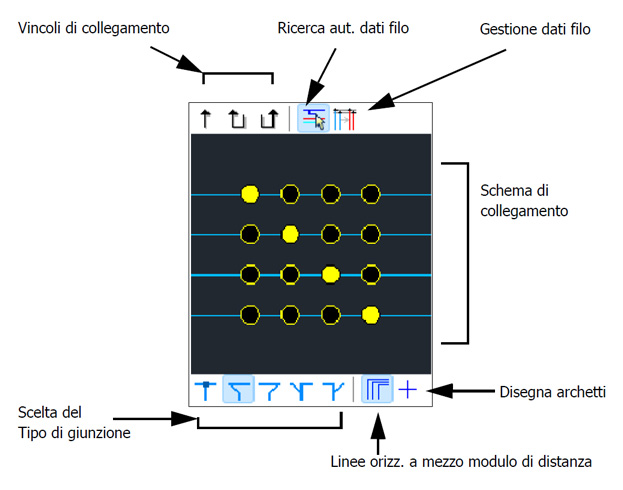
Schema di collegamento
Il pannello centrale consente di definire lo schema di collegamento dei pin del simbolo rilevati in prossimità delle linee elettriche (alla distanza di aggancio). Fare clic col cursore in corrispondenza dei punti di aggancio (pallini gialli) per forzare il collegamento di un pin a una delle linee elettriche rappresentate. Il pallino pieno corrisponde alla connessione del pin alla linea elettrica. Fare clic in corrispondenza di un pallino pieno per rimuovere il collegamento del pin dalle linee elettriche; il pin corrispondente, quindi, rimane sconnesso.
Vincoli di collegamento
I bottoni Vincolo consentono di bloccare i collegamenti dei pin del simbolo verso una determinata direzione, indicata dalla freccia visualizzata sul bottone stesso. Se il vincolo è attivato, la direzione di collegamento dei pin non cambia anche se il simbolo viene spostato entro la distanza di aggancio a linee elettriche con direzioni di connessione diverse da quella selezionata.
I bottoni di vincolo consentono una connessione in direzione invertita alle linee elettriche come nell'esempio della figura seguente.
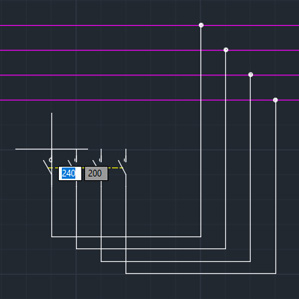
Tipo di giunzione
Determina il tipo di giunzione alle linee elettriche.
Ricerca automatica dati filo
Funzione di tipo ON/OFF. Se attiva, i fili di collegamento ai pin assumono le caratteristiche elettriche delle linee cui si agganciano: sezione, colore, designazione, caratteristica.
Gestione dati filo
Consente di personalizzare le caratteristiche elettriche dei fili di collegamento: sezione, colore, designazione, caratteristica. I dati impostati sono ignorati nel caso sia attiva la funzione Ricerca automatica dei dati filo.
Linee orizzontali a mezzo modulo di distanza
Funzione di tipo ON/OFF.
Disegna archetti
Funzione di tipo ON/OFF.
Disegno di collegamenti ortogonali alla direzione di uscita dei pin
Nel caso di disegno di collegamenti del simbolo ortogonali alla direzione di connessione dei pin, come nell'esempio della figura seguente, il primo punto di inserimento richiesto dal comando non corrisponde al punto di inserimento del simbolo ma determina la posizione del segmento ortogonale del filo da disegnare.
Dopo aver indicato il primo punto, il comando richiede un secondo punto di inserimento per determinare la posizione del simbolo e terminare il comando.
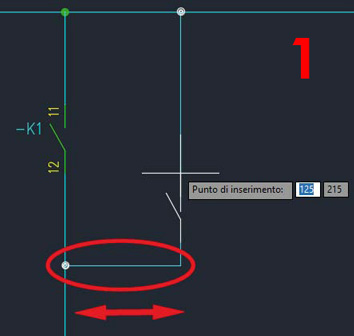
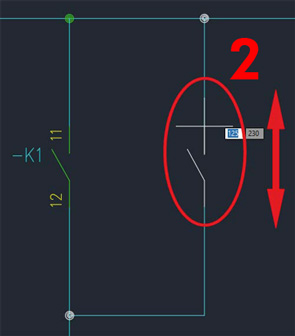
Gestione interattiva di ubicazione e funzione negli schemi
Affinché uno schema sia progettato, costruito, manutentato o utilizzato in modo efficace, il sistema e le informazioni relative sono normalmente divise in parti. Ciascuna di queste parti può a sua volta essere divisa in altre parti. Questa suddivisione successiva in parti e l'organizzazione di tali parti è detta strutturazione. In conformità con la norma CEI EN 61346-1, nei software Electro Graphics, è possibile gestire una strutturazione orientata all’ubicazione e alla funzione.
Riquadri di ubicazione e funzione
La finestra Gestione ubicazioni, che si avvia con il comando UBIC permette di definire le ubicazioni e le funzioni in cui si suddividono i componenti dello schema elettrico.
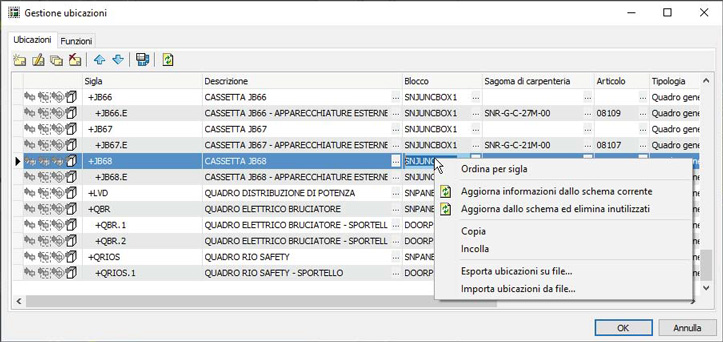
L’area di un foglio dello schema elettrico che si vuole riservare ai simboli caratterizzati da una specifica ubicazione e/o funzione può essere delimitata visivamente da un appropriato riquadro caratterizzato dal nome dell’ubicazione/funzione di appartenenza. Tale riquadro è inserito per mezzo dell’apposita funzionalità presente in Gestione ubicazioni. Il riquadro può assumere forma rettangolare o poligonale.
Per informazioni vedi “Gestione ubicazioni e funzioni” al capitolo “Schema di interconnessione” della guida di riferimento.
Con la nuova versione è possibile consentire al software di assegnare automaticamente l’ubicazione e la funzione ai simboli in base alla posizione degli stessi all’interno dei riquadri. In particolare i simboli assumono l’ubicazione dei riquadri quando:
• vengono inseriti o spostati all’interno di un riquadro;
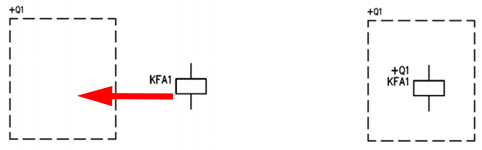
• viene modificata la forma di un riquadro in modo tale da includere simboli che prima della modifica non erano contenuti all’interno del riquadro stesso.
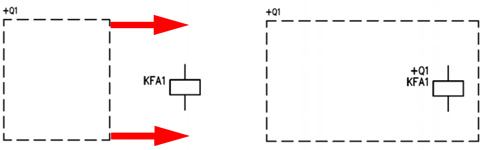
Similmente è possibile attivare questo aggiornamento automatico per i riquadri funzione.
Nota. I valori di Ubicazione e Funzione vengono assegnati rispettivamente agli attributi UBIC1 e FUNZ1 dei simboli unifilari o multifilari e agli attributi UBIC1C e FUNZ1C dei simboli impianti.
Nota. I simboli inseriti nel disegno da Libreria simboli o Archivio materiali assumono Ubicazione e Funzione del riquadro contenitore quando inseriti all’interno di uno di essi; assumono Ubicazione e Funzione del foglio quando inseriti esternamente ai riquadri.
Aggiornamento di ubicazione e funzione
Per attivare l’aggiornamento automatico di Ubicazione e Funzione dei simboli è necessario accedere alla pagina Ubicazioni e funzioni dei Parametri di configurazione del disegno corrente (comando EGPREF) e agire sulle seguenti opzioni.
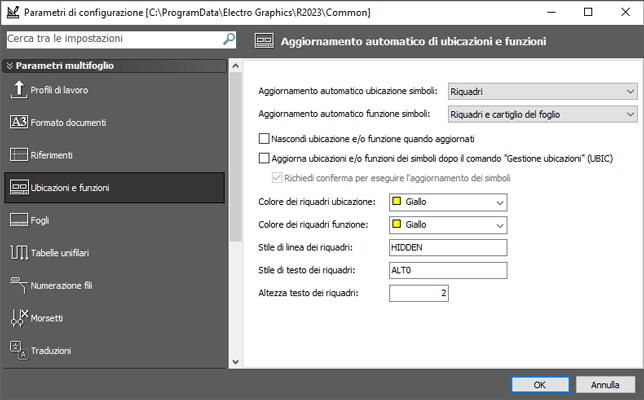
Aggiornamento automatico ubicazione simboli: consente di attivare l’aggiornamento automatico per l’ubicazione dei simboli.
Aggiornamento automatico funzione simboli: consente di attivare l’aggiornamento automatico per la funzione dei simboli.
Entrambe queste opzioni possono assumere tre valori selezionabili dalla lista a discesa.
• Nessuno: l’aggiornamento automatico è disattivato.
• Riquadri: l’aggiornamento automatico è attivato e risponde ai dati di Ubicazione e Funzione dei riquadri come sopra descritto.
• Riquadri e cartiglio del foglio: quando è selezionata questa scelta, i simboli assumono Ubicazione e Funzione quando posizionati all’interno di un riquadro come nel caso precedente. Quando posizionati esternamente ai riquadri invece assumo l’ubicazione e la funzione del foglio in cui si trovano, se definiti.
Nella pagina di preferenze Ubicazioni e funzioni sono presenti inoltre le seguenti opzioni relative all’aggiornamento automatico.
Nascondi ubicazione e/o funzione quando aggiornati: consente di rendere invisibili gli attributi ubicazione/funzione quando modificati tramite aggiornamento automatico in quanto il loro valore è comunque visualizzato nel testo titolo del riquadro o nel cartiglio del foglio.
Aggiorna ubicazioni e/o funzioni dei simboli dopo il comando Gestione ubicazioni (UBIC): consente di aggiornare i simboli la cui ubicazione/funzione è stata modificata tramite il comando Gestione ubicazioni (UBIC).
Richiedi conferma per eseguire l'aggiornamento dei simboli: opzione disponibile solo se attivata la precedente. Se attivata, le operazioni di aggiornamento dei simboli avvengono solo dopo che il messaggio di richiesta viene confermato.
Seguono ulteriori opzioni che permettono di personalizzare il disegno dei riquadri.
Colore dei riquadri ubicazione: consente di selezionare il colore di disegno dei riquadri ubicazione.
Colore dei riquadri funzione: consente di selezionare il colore di disegno dei riquadri funzione.
Stile di linea dei riquadri: consente di specificare lo stile linea con cui vengono disegnati i riquadri ubicazione e funzione.
Stile di testo dei riquadri: consente di specificare lo stile testo utilizzato per il titolo del riquadro riportante il nome dell’ubicazione o funzione.
Altezza testo dei riquadri: consente di specificare l’altezza del testo di cui al punto precedente.
Nota. La modifica di un nome ubicazione o funzione tramite il comando Gestione ubicazioni comporta l’aggiornamento automatico dei riquadri presenti nello schema e associati all’ubicazione o funzione modificata. La modifica della geometria di riquadro ubicazione o funzione comporta un riposizionamento automatico del testo di titolo affinché rimanga opportunamente nella prossimità del riquadro cui è associato.
Per ricevere in anteprima gli approfondimenti tecnici, completi di PDF, richiedi la Newsletter gratuita di Electro Graphics:
Nota. Le pubblicazioni sono generalmente due/tre al mese, quindi non ti riempiremo di e-mail inutili!

